Heim >Backend-Entwicklung >PHP-Tutorial >Umgebungsinstallation von Windows Server Apache, PHP und Postgresql
Ich habe viele Artikel über die Installation der PHP-Umgebung im Internet gelesen, aber sie sind nicht sehr umfassend. Vielleicht liegt es daran, dass es zu einfach ist und jeder es ignoriert. Ich weiß nicht, wie man es installiert. Heute habe ich eine Anleitung zur Installation der PHP-Umgebung zusammengestellt. Wenn Anfänger nicht wissen, wie man sie installiert, folgen Sie einfach den Schritten in meinen Notizen.
1. Laden Sie zuerst die erforderlichen Dateien herunter, laden Sie die Windows-Version von Apache, PHP und Postgresql herunter
1. Laden Sie Apache herunter http://www.apachelounge.com/download/ (Ich habe die Version unten heruntergeladen )
Apache-2.4.25 (httpd-2.4.25-win64-VC14.zip)Apache-2.4.25(httpd-2.4.25-win64-VC14.zip)
2.下载PHP http://windows.php.net/download/ (PHP我下载的是下面的版本)
PHP-5.6.30(php-5.6.30-Win32-VC11-x64.zip)
3.下载postgresql https://www.postgresql.org/download/windows/ (我下载的是下面的版本)
postgresql-9.6.2-3-windows-x64.exe
二、Apache安装配置
将Apache压缩包解压,把解压后的Apache24拷贝到要安装的目标位置,配置文件路径默认为C盘根目录下。
这里我选择的是拷贝到D盘根目录,这样就需要对Apache配置文件d:Apache24confhttpd.conf进行修改,
打开该文件d:Apache24confhttpd.conf。
1. 将c:/Apache24全部替换成d:/Apache24
2. 修改前:
Options Indexes FollowSymLinks AllowOverride None Require all granted
修改后:
Options Indexes FollowSymLinks AllowOverride All Require all granted
3. 将 #ServerName xxx.com:80 注释打开修改为 ServerName localhost:80
4. 运行cmd; 通过命令进入Apache24下的bin目录,为了检查httpd.conf有无问题,我们输入httpd -t,
如果正常的话只会显示一行Syntax OK,
如果有错的话则会告诉我们是哪儿错了。
C:\Windows\system32>d: D:\>cd Apache24\bin D:\Apache24\bin>httpd -t
提示:httpd.exe的更多命令可通过httpd -h查看。
5. 在控制台中运行httpd -k install将Apache安装成windows服务,这样Apache以后将自动运行。
D:Apache24bin>httpd -k install
6. 运行httpd -k start启动服务,如果没有错误提示,在浏览器中输入http://127.0.0.1或者http://localhost 页面将显示【 It works! 】
Apache安装成功。
【如果端口被占用可以改httpd.conf里的listen:80改成88】
或是终止端口进程:
在开始右键(管理员命令提示符)管理员下
cd C:WindowsSystem32
netstat -ano或是netstat -ano|findstr 88(查看被占用的端口)找到端口对应的 PID
终止:taskkill /pid 8188强力终止:taskkill /f /pid 8188
三、PHP安装配置
1. 将PHP解压后拷贝到安装位置,我这里选择的是d:/php。然后将php.ini-development复制并重命名为php.ini。
2. 编辑Apache的httpd.conf
1)如果你的PHP在C盘的话,请将D:换成C:,另外注意路径使用/。
2)打开Apache24/conf下httpd.conf,在最后加上
#php5 support LoadModule php5_module d:/PHP/php5apache2_4.dll PHPIniDir d:/php/AddType application/x-httpd-php .php
3)查找DirectoryIndex,加入index.php,如果希望index.php优先于index.html,则将其放在前面。
<ifmodule> DirectoryIndex index.html index.php</ifmodule>
(Für PHP habe ich die folgende Version heruntergeladen)
PHP-5.6 .30 (php-5.6.30-Win32-VC11-x64.zip)
3. Laden Sie postgresql herunter https://www.postgresql.org/download/windows/ (Ich habe die Version unten heruntergeladen)
postgresql-9.6.2 -3 -windows-x64.exe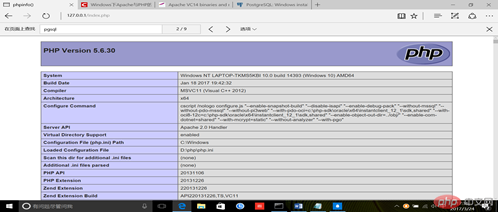
Extrahieren Sie das komprimierte Apache24-Paket und kopieren Sie das dekomprimierte Apache24 an den zu installierenden Zielspeicherort .
Hier wähle ich das Kopieren in das Stammverzeichnis von Laufwerk D, also muss ich die Apache-Konfigurationsdatei d:Apache24confhttpd.conf ändern,
öffne die Datei d:Apache24confhttpd.conf.
1. Ersetzen Sie alle c:/Apache24 durch d:/Apache24
2. Vor der Änderung:
D:\Apache24\bin>httpd -t D:\Apache24\bin>httpd -k restart
<?php phpinfo();?>3. Öffnen Sie den Kommentar #ServerName xxx.com:80 und ändern Sie ihn in ServerName localhost: 80 🎜🎜 4. Führen Sie cmd aus. Geben Sie das bin-Verzeichnis unter Apache24 ein. Um zu überprüfen, ob ein Problem mit httpd.conf vorliegt, geben Sie httpd -t ein OK wird angezeigt. 🎜🎜Wenn ein Fehler vorliegt, teilen Sie uns mit, was schief gelaufen ist. 🎜
libeay32.dll 、libiconv2.dll、libintl3.dll、libpq.dll、ssleay32.dll🎜Tipps: Weitere Befehle von httpd.exe können über httpd -h angezeigt werden. 🎜🎜5. Führen Sie httpd -k install in der Konsole aus, um Apache als Windows-Dienst zu installieren, damit Apache in Zukunft automatisch ausgeführt wird. D
D: Apache24bin & GT; 🎜🎜【Wenn der Port belegt ist, können Sie den Listen in httpd.conf ändern: 80 auf 88】🎜🎜 Oder den Portvorgang beenden: 🎜🎜Rechtsklick auf Start (Administrator-Eingabeaufforderung) und dann auf Administrator 🎜🎜<code klicken>cd C:WindowsSystem32🎜🎜netstat -ano oder netstat -ano|findstr 88 (überprüfen Sie den belegten Port) finden Sie die PID, die dem Port entspricht🎜🎜Beendigung: taskkill /pid 8188 Zwangsbeendigung: taskkill /f /pid 8188🎜 🎜🎜3. PHP-Installationskonfiguration 🎜🎜🎜1. Entpacken Sie PHP und kopieren Sie es in den Installationsort. Kopieren Sie dann php.ini-development und benennen Sie es in php.ini um. 🎜🎜2. Bearbeiten Sie Apaches httpd.conf🎜🎜1) Wenn sich Ihr PHP auf dem Laufwerk C befindet, ersetzen Sie bitte D: durch C: und achten Sie auf den Pfad mit /. 🎜🎜2) Öffnen Sie httpd.conf unter Apache24/conf und fügen Sie 🎜rrreee🎜 am Ende hinzu. 3) Suchen Sie nach DirectoryIndex und fügen Sie index.php hinzu. Wenn Sie möchten, dass index.php Vorrang vor index.html hat, setzen Sie es voran. 🎜🎜 <ifmodule> DirectoryIndex index.php</ifmodule>🎜🎜3. Speichern Sie die Konfiguration und führen Sie httpd -t in der Befehlszeile aus, um die Konfiguration zu überprüfen Kein Problem, führen Sie httpd -k restart aus, um den Apache-Dienst neu zu starten. 🎜rrreee🎜4. Erstellen Sie eine neue phpinfo.php-Datei im Apache24htdocs-Verzeichnis, geben Sie den folgenden PHP-Code ein: 🎜rrreee🎜Besuchen Sie dann 🎜http://127.0.0.1/phpinfo.php im Browser, wenn die folgende Seite angezeigt wird , das bedeutet, dass PHP normal funktioniert: 🎜 🎜🎜🎜🎜🎜5.php zum Öffnen der pgsql-Erweiterungsmethode (unter Windows) 🎜🎜Öffnen Sie zunächst die php.ini-Datei unter PHP zum Bearbeiten 🎜🎜1) Entfernen Sie das Semikolon vor ;extension_dir = „ext“, Und ändern Sie es in extension_dir = „d:phpext“🎜🎜2) Entfernen Sie das Semikolon vor ;extension=php_pgsql.dll und; extension=php_pdo_pgsql.dll, entfernen Sie den Kommentar;🎜🎜3) Kopieren Sie libpq.dll hinein 🎜🎜4) Kopieren Sie die folgenden Dateien im bin-Verzeichnis von postgresql nach system32 (unter dem Verzeichnis C: Windowssystem32): 🎜rrreee🎜5) Konfigurieren Sie Systemumgebungsvariablen. Variablenname : Pfad Variablenwert: D :ProgrammePostgreSQL9.6bin🎜Tipps: Wenn die pgsql-Erweiterung nicht geöffnet werden kann, kopieren Sie die obige Datei nach SysWOW64 (Verzeichnis C: WindowsSysWOW64).
6) Starten Sie Apache neu und besuchen Sie http://127.0.0.1/phpinfo.php im Browser. Wenn die folgende Seite angezeigt wird, bedeutet dies, dass pgsql erfolgreich geöffnet wurde: D:Apache24bin>httpd -k restart
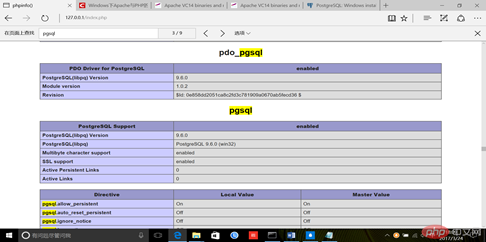
vier, Postgresql-Installationskonfiguration
Führen Sie postgresql-9.6.2-3-windows-x64.exe aus und befolgen Sie die Schnittstellenschritte zur Installation (achten Sie darauf, die heruntergeladene Datei postgresql-9.6.2-3-windows-x64 nicht zu verschieben. exe-Datei, klicken Sie direkt auf Installieren Sie es einfach, da das Verschieben von Dateien fehleranfällig und für Anfänger mühsam zu lösen ist.
Die oben genannten Schritte habe ich erfolgreich installiert. Befolgen Sie einfach die obigen Schritte, um es Schritt für Schritt zu installieren. Wenn Sie etwas nicht verstehen, hinterlassen Sie bitte eine Nachricht. Vielen Dank
an alle für eure Unterstützung. Ich hoffe, es kann Xiaobai helfen.
Das obige ist der detaillierte Inhalt vonUmgebungsinstallation von Windows Server Apache, PHP und Postgresql. Für weitere Informationen folgen Sie bitte anderen verwandten Artikeln auf der PHP chinesischen Website!